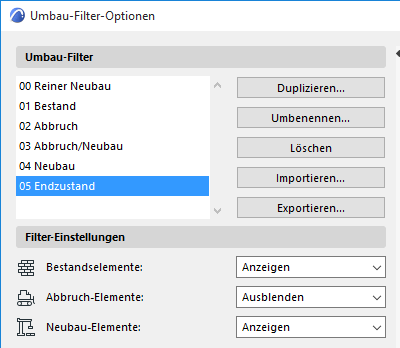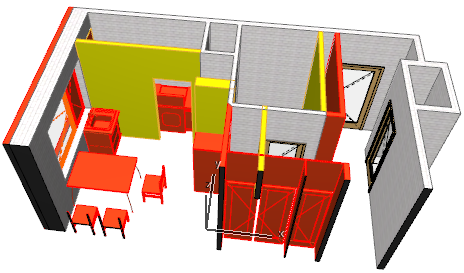
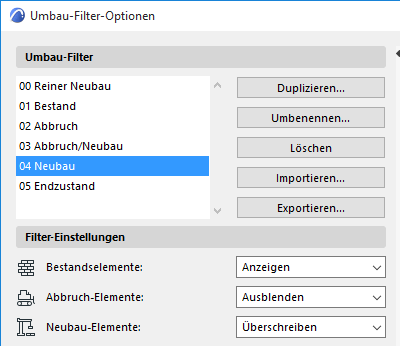
Die folgenden Beispiele zeigen, wie verschiedene Umbau-Filter sich auf die Anzeige Ihres Projekts auswirken können.
1.Änderungs-Plan: Hier werden vorhandene Elemente mit ihrer Standardanzeige (“Anzeigen”) dargestellt, während neue und zum Abbruch bestimmte Elemente mit der jeweiligen Graphischen Überschreibung (hier: rot und gelb) hervorgehoben sind.
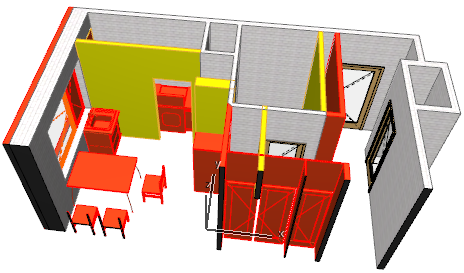
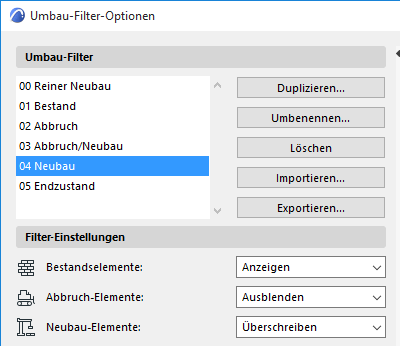
2.Bestands-Plan: In diesem Filter werden “neue” Elemente ausgeblendet. Andere Elemente (mit dem Status “Bestand” oder “Abbruch”) werden mit ihren eigenen Einstellungen dargestellt. Bei diesem Bestands-Filter erhalten Sie keine visuellen Informationen zu Abbruch-Planungen.

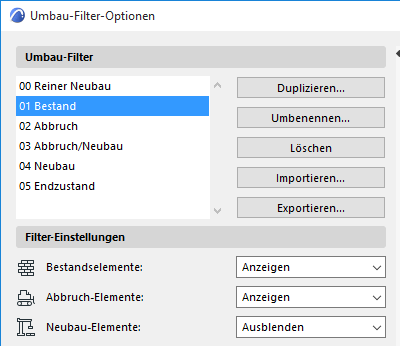
3.Abbruch-Plan: Hier werden Elemente mit einem Status “Abbruch” mit den Überschreibungen deutlich dargestellt; Sie sehen daher auf einen Blick, was abgebrochen werden soll und was erhalten bleibt. (“Neue” Elemente sind gar nicht sichtbar - die Einstellung für Neue Elemente lautet “Ausblenden”).
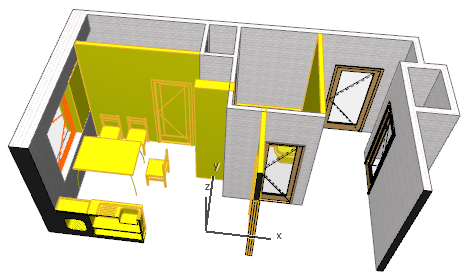
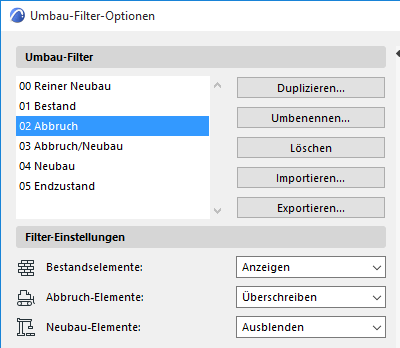
4.Nach Abbruch: Dies entspricht dem Filter "Abbruch-Plan", allerdings sind die “Abbruch”-Elemente ganz verschwunden. Nur die Bestandselemente werden dargestellt.
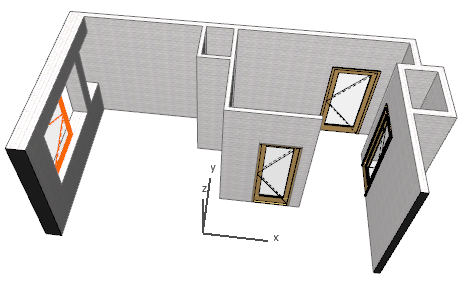
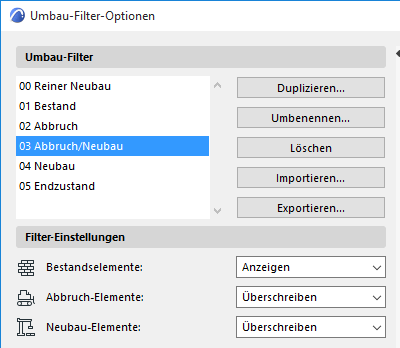
Dieser Filter kann dazu verwendet werden, die Gesamtmengen neuer und abgebrochener Konstruktionsmaterialien im Projekt ermitteln zu helfen.
Siehe Auflisten der Materialmengen für Umbau-Projekte.
5.Zielplanung: Mit diesem Filter wird der abschließende Status des Projektes angezeigt. Neue Elemente und Bestandselemente werden mit ihrer Standardanzeige (“Anzeigen”) dargestellt. Abgebrochene Elemente werden gar nicht angezeigt (“Ausblenden”).